1、首先双击鼠标左键,打开【microsoft edge】桌面快捷方式,启动软件。

2、进入【microsoft edge】后,选择右侧【设置及其他】按钮。
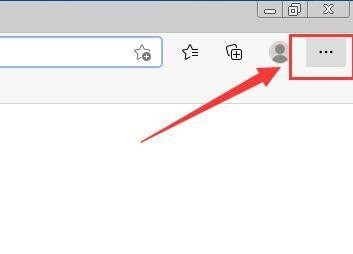
3、然后在【设置及其他】下拉中,选择【设置】栏目。
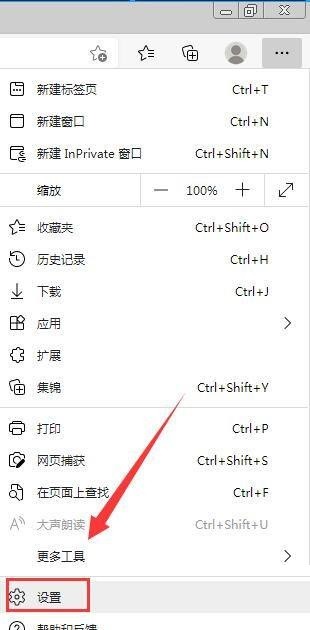
4、接着在【设置】界面中,选择【隐私、搜索和服务】栏目。
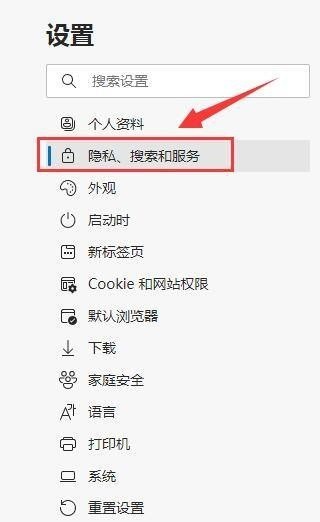
5、最后在【隐私、搜索和服务】界面中,勾选【跟踪防护】栏目中:【基本】、【平衡】、【严格】三个等级,设置个人隐私等级。
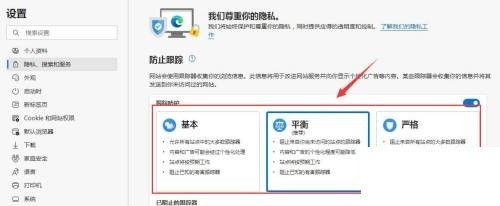
以上是microsoft edge怎么设置个人隐私等级_microsoft edge设置个人隐私等级方法的详细内容。更多信息请关注PHP中文网其他相关文章!




